نحوه استفاده از GTmetrix برای تست سرعت وب سایت
نیازی به گفتن نیست که سرعت بارگذاری وب سایت یک معیار مهم در تعیین موفقیت آن است. ۴۷٪ کاربران انتظار دارند که وب سایت در عرض ۲ ثانیه بارگیری شود، در حالی که ۴۰٪ کاربران اگر بیش از ۳ ثانیه لود سایت طول بکشد از آن خارج می شوند.
به همین دلیل است که باید در مورد سرعت وب سایت خود اطمینان داشته باشید. در چنین وضعیتی، یک ابزار که می تواند سرعت وب سایت شما را اندازه گیری کند و تغییرات را پیگیری کند، بسیار مفید خواهد بود. یکی از سایت های مطرح و موفق در زمینه بررسی و آنالیز سرعت بارگذاری سایت GTMetrix نام دارد.
جی تی متریکس با تجزیه و تحلیل دقیق، سرعت بارگذاری سایت شما را با نمودارهای مختلف نمایش می دهد. این آمار و نتایج ترکیبی از هر دو آنالیزور گوگل و یاهو می باشد. ابزار مذکور، چک لیست های مختلفی را در اختیار شما قرار می دهد و مهمتر از همه، استفاده از GTMetrix فوق العاده آسان است. اگر به سرعت بارگذاری سایت خود اهمیت می دهید پیشنهاد می شود حتما از این ابزار کاملا رایگان استفاده کنید.

تصویر (1)
اولین گام در کار با این ابزار قرار دادن یک URL برای تجزیه و تحلیل می باشد. در وسط صفحه، شما با یک جعبه جستجو مواجه می شوید. آدرس URL خود را برای آنالیز وارد کنید (شماره1). شما باید URL یک وب سایت را وارد کرده و با کلیک روی گزینه "Analyze" (شماره2) مراحل بررسی سایت شروع می شود.
به محض این که روی دکمه Analyze کلیک کنید، GTmetrix شروع به تجزیه و تحلیل وب سایت شما کرده و در نهایت یک صفحه که حاوی نتایج تجزیه و تحلیل سایت است را به شما نشان می دهد. این نتایج براساس الگوریتم جدید گوگل نمایش داده می شوند. همچنین توصیه هایی که ممکن است برای سایت شما مفید باشند را می توانید مشاهده کنید.

تصویر (2)
لطفا به تصویر فوق نگاه کنید، این چیزی است که در صفحه نتایج مشاهده خواهید کرد. ضروری است بدانید که رفع خطاهای هر کدام از مواردی که در تصویر فوق مشاهده می کنید به معنای افزایش سرعت وب سایت شما است.
تجزیه و تحلیل نتایج به دست آمده و بررسی هر کدام از پارامترها بسیار مهم می باشد. تا زمانیکه در مورد این پارامترها اطلاعات کافی کسب نکنید نمی توانید برای رفع خطاهای موجود در آنها اقدامی انجام دهید. در ادامه بررسی پارامترهای مختلف در آنالیز جی تی متریکس توضیح داده می شود.
-
تب Summary

تصور(3)
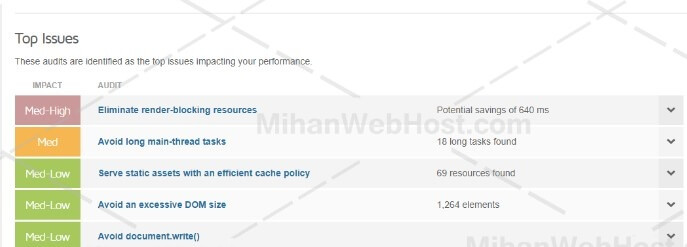
تصویر(4)

تصویر(5)

تصویر(6)
۲. تب Performance
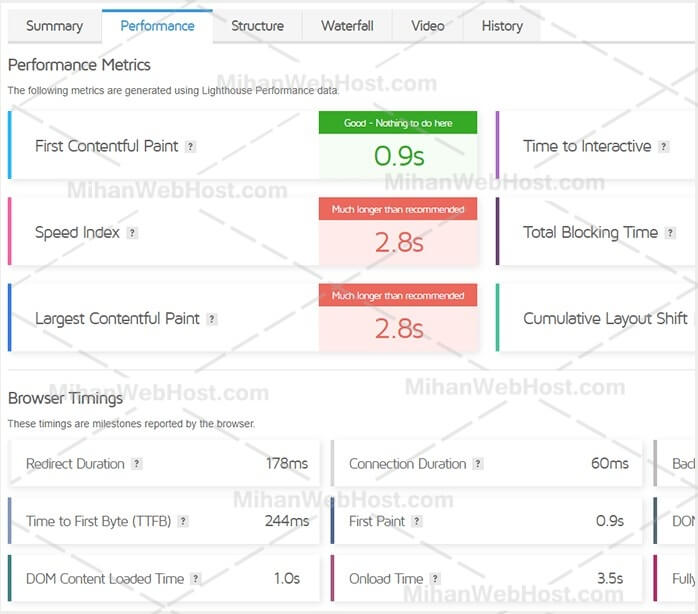
تصویر(7)
همانطور که در تصویر زیر مشاهده می کنید، هر معیار دارای یک توضیح مختصر است، که با کلیک روی "Metric details" و تغییر آن به "ON"، فعال می شود (بنابراین در یک نگاه می توانید معنای آن را متوجه شوید). بسته به نحوه عملکرد صفحه شما، معیار دارای رنگ بندی مختلف است.

تصویر(8)
برگه Structure، نتایج مربوط به معیار های مختلف Lighthouse گوگل که مربوط به ساختار صفحه است را نشان می دهد. ترتیب این معیارها، براساس بیشترین تاثیر بر عملکرد صفحه سایت است. می توانید روی هر آیتم کلیک کرده و جزئیات آن را مشاهده کنید.

تصویر(9)
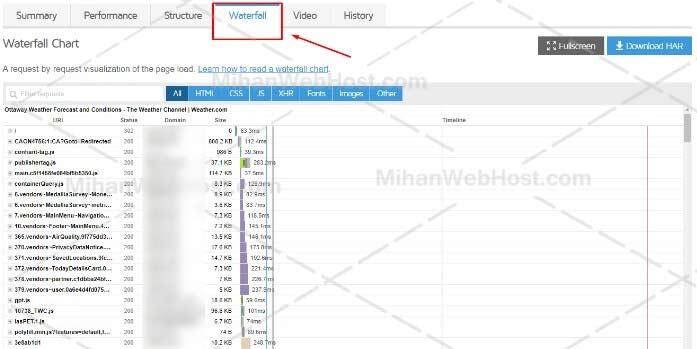
تصویر(10)
برگه "Waterfall" مربوط به نحوه بارگیری محتوا در سایت شما می باشد. در این برگه می توانید تمامی درخواست ها را به صورت دقیق مشاهده کنید. هر اسکریپت، پرونده چندرسانه ای یا لینک های خارجی که در صفحه سایت شما درخواستی ارسال می کند در اینجا نمایش داده می شود.
از آنجا که نمودارهای آبشاری رفتار بارگیری داده ها را به صورت دقیق نمایش می دهند، می توانید مشاهده کنید که چه چیزی با چه ترتیبی در صفحه موردنظر بارگیری شده است، این اطلاعات همراه با جزئیات درخواست ارسال می باشند. مدت زمان و زمان اجرای درخواست ها نیز در این صفحه نمایش داده می شود. طول نوارهای مختلف نشان دهنده مدت زمانی است که هر یک از درخواست ها به خود اختصاص داده اند.
همه این داده ها به بررسی مشکلات مربوط به عملکرد، اشکال زدایی و همچنین به طور کلی بهینه سازی صفحه کمک می کنند.
۵. Video
اگر در سایت جی تی متریکس عضو شوید می توانید این بخش را نیز برای آنالیز سایت خود فعال کنید. در این تب نحوه لود سایت به صورت ویدیویی نمایش داده می شود تا بتواند نواقص احتمالی در زمان لود سایت را مشاهده و رفع نمائید.
۶. History

تصویر(11)
همانطور که از نام آن مشخص است، این تب مجموعه ای از اطلاعات مربوط به سرعت بارگذاری سایت، تعداد درخواست ها، نمرات مربوط به یک از معیارهای ذکر شده و موارد مشابه را در یک بازه زمانی نمایش می دهد. اگر حساب کاربری نیز در GTMetrix نداشته باشید، تا ۳۰ روز به تاریخچه سایت دسترسی خواهید داشت.
با توجه به توضیحات ارائه شده، استفاده از GTMetrix یک راه ساده برای درک سریع پارامترهای مختلف مربوط به سرعت وب سایت است. به شدت توصیه می شود که وب سایت خود را به صورت دوره ای و به ویژه بعد از تغییرات گسترده در سایت، آنالیز و بررسی کنید تا اطمینان حاصل شود مشکلی در سرعت لود سایت وجود ندارد.
